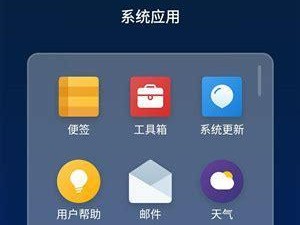在购买新的戴尔电脑后,我们通常需要进行系统安装。传统的光盘安装方式繁琐且速度较慢,而使用U盘安装系统则能更加方便快捷。本文将为您详细介绍使用U盘安装戴尔电脑系统的步骤和注意事项,让您轻松完成系统的装载。
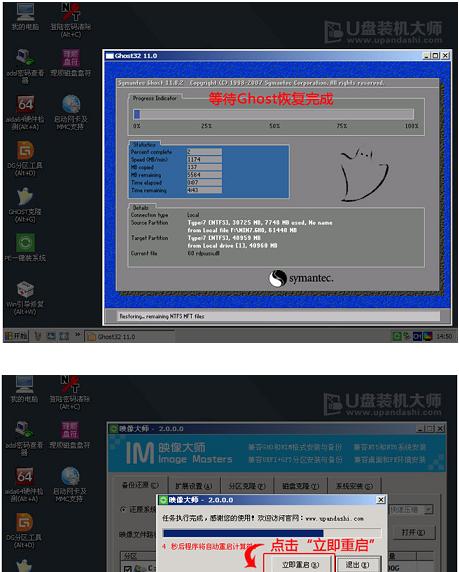
1.准备所需材料和工具:
在开始之前,您需要准备一个U盘、一个可用的电脑以及戴尔电脑的系统安装文件。确保U盘容量足够大,并备份U盘上的重要文件。

2.下载戴尔电脑系统安装文件:
访问戴尔官方网站或使用戴尔提供的驱动光盘,下载适用于您的电脑型号的最新系统安装文件。将其保存到您的电脑硬盘上。
3.格式化U盘:
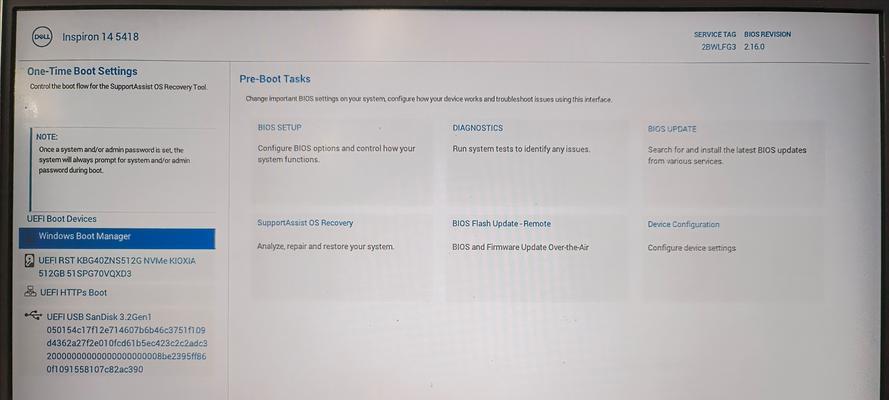
插入U盘到电脑上,点击“我的电脑”,右键点击U盘图标,选择“格式化”选项。确保选择正确的文件系统格式,通常是FAT32格式。
4.创建可引导的U盘:
打开下载好的系统安装文件所在位置,解压缩文件。将解压后的文件夹内的内容复制到格式化好的U盘中,确保全部文件都复制成功。
5.修改戴尔电脑的启动顺序:
将U盘插入戴尔电脑的USB接口,重新启动电脑。在开机过程中按下F2键或者DEL键进入BIOS设置界面。找到“Boot”或“启动”选项,并将U盘设为第一启动项。
6.保存并退出BIOS设置:
在修改完启动顺序后,按下F10键保存并退出BIOS设置。戴尔电脑将会重新启动,并从U盘中启动系统安装程序。
7.开始系统安装:
系统安装程序启动后,按照提示进行操作。选择合适的语言、时区和键盘布局等选项,并点击“下一步”继续。
8.授权协议和许可证:
仔细阅读并同意软件许可协议,然后点击“同意”按钮。只有同意许可协议,才能继续进行安装过程。
9.确定系统安装位置:
选择合适的硬盘分区作为系统安装的位置,如果没有特殊需求,建议选择默认的选项。点击“下一步”进行下一步安装。
10.系统安装过程:
系统安装程序将自动进行系统文件的复制和安装,这个过程可能需要一些时间,请耐心等待。
11.安装完成和重启:
系统安装完成后,电脑将自动重启。在重新启动后,您将需要进行一些初始化设置,如设置用户账户、密码、网络连接等。
12.安装驱动程序:
系统安装完成后,您需要安装戴尔电脑的驱动程序。您可以使用U盘或者下载最新的驱动程序进行安装。
13.更新和激活系统:
安装完驱动程序后,及时进行系统更新以获取最新的补丁和功能。同时,激活您的系统以获得正版授权。
14.备份系统:
系统安装完成后,建议您立即对系统进行备份。这样,在出现问题时,您可以轻松地恢复到刚安装好的状态。
15.注意事项:
在使用U盘安装戴尔电脑系统时,需要注意电脑是否有足够的电量和稳定的电源供应。确保网络连接稳定,并关闭任何可能引起干扰的程序或设备。
使用U盘安装戴尔电脑系统相比传统的光盘安装方式更加方便快捷。准备好所需材料和工具,按照步骤进行操作,您可以轻松完成系统的装载。同时,注意事项也是非常重要的,确保安装过程顺利进行。祝您成功安装戴尔电脑系统!